Mac'te ağ konumlarını kullanma
Farklı ağ ayarları kümeleri arasında hızla geçiş yapmak için macOS'teki ağ konumu özelliğini kullanın.
Ağ ayarları kümeleri (konumlar) arasında geçiş yapmak, aşağıdakiler gibi durumlarda yararlıdır:
Mac'inizde ağ bağlantısı sorunları oluyorsa ve test amacıyla, mevcut ağ ayarlarınızı kaybetmeden ağınızı hızla sıfırlamak istiyorsanız.
İş yerinde ve evde aynı ağ servisini (örneğin, Wi-Fi veya Ethernet gibi) kullanıyorsanız ancak iş yerinde kullandığınız ağ ayarları Mac'inizin ev ağınızla aynı türde bir ağa otomatik olarak bağlanmasına izin vermiyorsa.
Mac'iniz iş yerinde ve evde birden fazla ağ servisine (örneğin, Wi-Fi ve Ethernet) bağlanıyorsa ancak iş yerinde Mac'inizin öncelikle Ethernet ağına, evde ise öncelikle Wi-Fi ağına bağlanmayı denemesini istiyorsanız. Diğer bir deyişle, her iki konum için servis sırasının farklı olmasını istiyorsanız.
Ağ konumu ekleme veya silme
Burada açıklanan ayarları görmüyorsanız en son macOS güncellemelerini yükleyin.
macOS Ventura veya sonraki sürümleri
Apple menüsünden Sistem Ayarları'nı seçin, ardından kenar çubuğundan Ağ'ı tıklayın.
Servisler listesinin alt kısmındaki Konumlar > Konumları Düzenle'yi seçin.
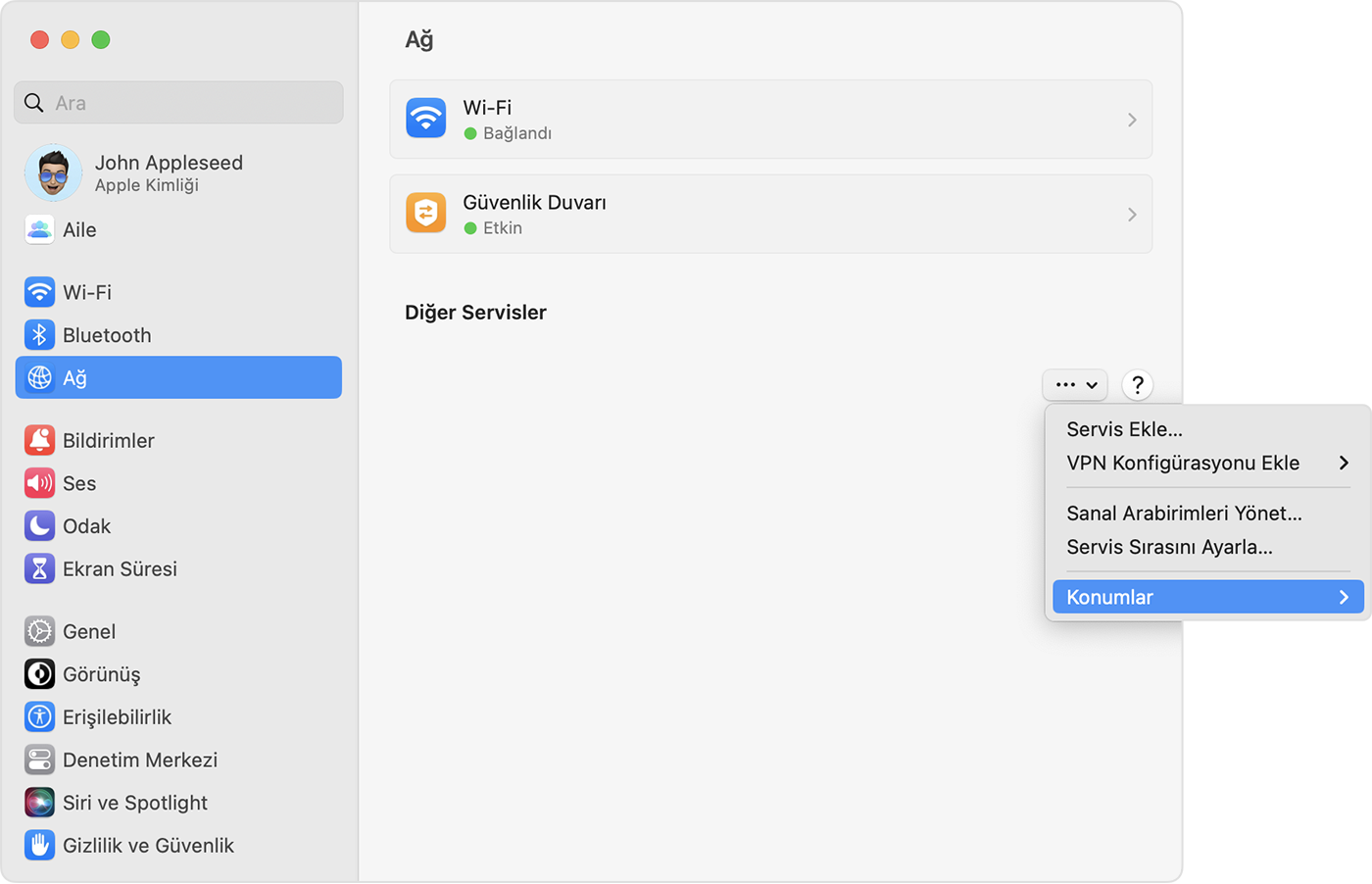
Konumlar listesinin alt tarafındaki ekle (+) düğmesini tıklayın ve yeni konum için İş, Ev veya Mobil gibi bir ad girin. Bir konumu silmek için, sil (–) düğmesini kullanın.
Bitti'yi tıklayın. Wi-Fi, Ethernet veya diğer ağ ayarlarınızda yaptığınız değişiklikler yeni konuma kaydedilir. Önceki konumunuzdaki ağ ayarları bıraktığınız şekilde kalır, dolayısıyla istediğiniz zaman bu ayarlara geçiş yapabilirsiniz.
Değişikliklerinizi kaydetmek ve yeni konuma geçişinizi tamamlamak için Ağ ayarlarından veya Sistem Ayarları'ndan çıkın.
macOS'in önceki sürümleri
Apple menüsünden Sistem Tercihleri'ni seçin, ardından Ağı'ı tıklayın.
Konum açılır menüsünden Konumları Düzenle'yi seçin.
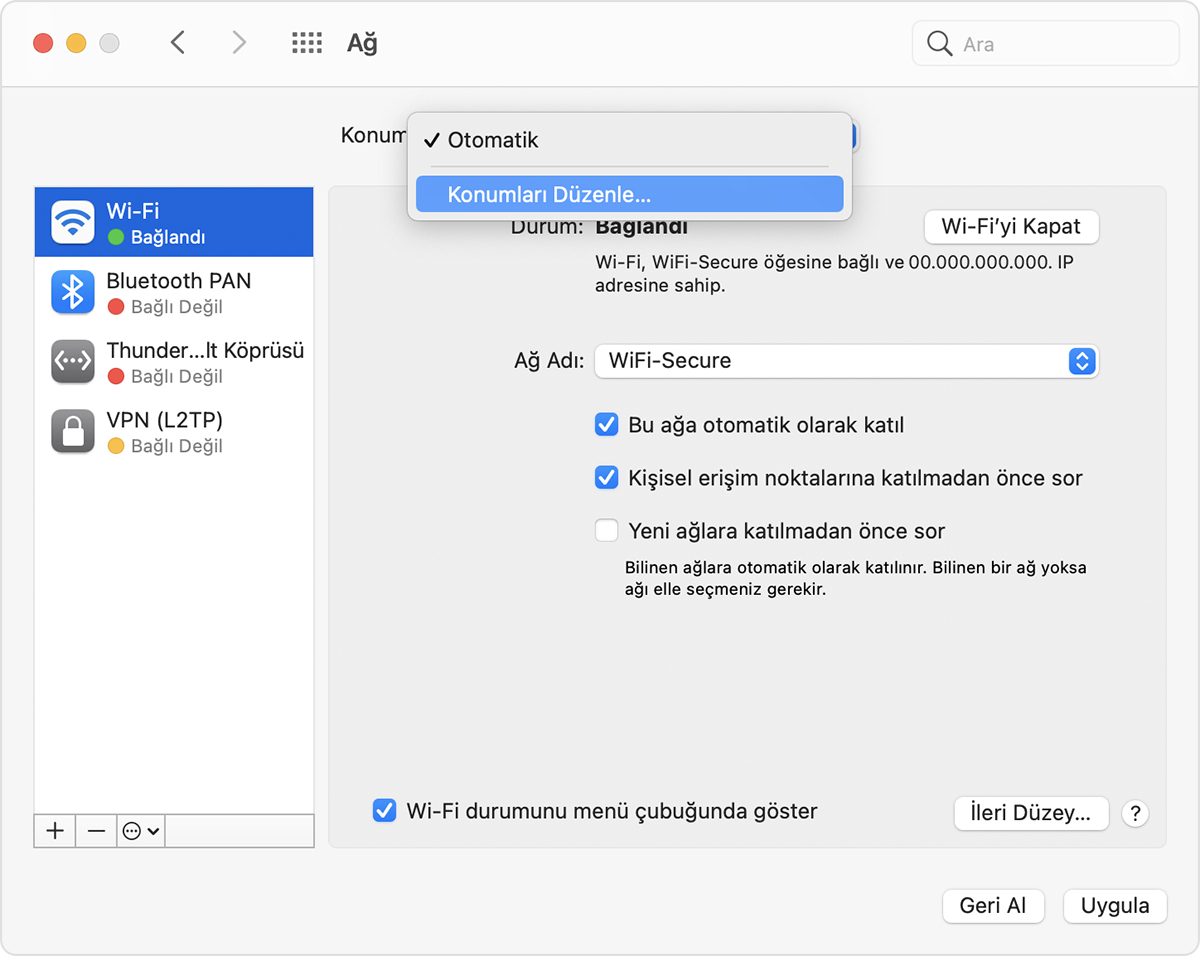
Konumlar listesinin alt tarafındaki ekle (+) düğmesini tıklayın ve yeni konum için İş, Ev veya Mobil gibi bir ad girin. Bir konumu silmek için, sil (–) düğmesini kullanın.
Bitti'yi tıklayın. Wi-Fi, Ethernet veya diğer ağ ayarlarınızda yaptığınız değişiklikler bu konuma kaydedilir. Önceki konumunuzdaki ağ ayarları bıraktığınız şekilde kalır, dolayısıyla istediğiniz zaman bu ayarlara geçiş yapabilirsiniz.
Değişikliklerinizi kaydetmek ve yeni konuma geçişinizi tamamlamak için Uygula'yı tıklayın.
Ağ konumları arasında geçiş yapma
Apple menüsünden Konum'u seçin, ardından alt menüden konumunuzu seçin. Bu seçenek, yalnızca Ağ ayarlarında birden fazla konumunuz olduğunda görünür.
Alternatif olarak, yukarıda açıklandığı gibi Ağ ayarlarında Konum menüsünü kullanın.
Ağ servis sırasını değiştirme
Her konumun bağlantı kurarken farklı bir ağ servisini tercih etmesini istediğiniz için ağ konumlarını kullanıyorsanız her konumun servis sırasını (bağlantı noktası önceliği olarak da bilinir) değiştirebilirsiniz:
Mac'inizin kullandığı ağ servislerinin sırasını değiştirme
Ağ servisini etkisizleştirme
Mac'inizin ağ konumunuzda belirli bir ağ servisini kullanmayacağından emin olmak istiyorsanız şu anda ağ servisini kullanıp kullanmadığınızı kontrol edin ve aşağıdaki adımları izleyin:
macOS Ventura 13 veya sonraki sürümler: Apple menüsünden Sistem Ayarları'nı seçin ve kenar çubuğundan Ağ'ı tıklayın. Etkisizleştirmek istediğiniz etkin ağ servisini Kontrol tuşuna basarak tıklayın, ardından Servisi Etkisizleştir'i seçin.
macOS'in önceki sürümleri: Apple menüsünden Sistem Tercihleri'ni seçin, ardından Ağ'ı tıklayın. Etkisizleştirmek istediğiniz etkin ağ servisini tıklayın, ardından servisler listesinin altındaki tıklayıp Servisi Etkisizleştir'i seçin.
Daha fazla yardıma mı ihtiyacınız var?
Yaşadığınız sorun hakkında daha fazla bilgi verirseniz bir sonraki adımda neler yapabileceğinizi önerebiliriz.
